 Tutoriel système
Tutoriel système Série Windows
Série Windows Que dois-je faire si l'installation d'inf échoue et que l'accès est refusé ? inf ne prend pas en charge cette méthode d'installation, solution Win10
Que dois-je faire si l'installation d'inf échoue et que l'accès est refusé ? inf ne prend pas en charge cette méthode d'installation, solution Win10l'éditeur php Yuzai vous présente un problème courant : "Que dois-je faire si l'installation d'inf échoue et que l'accès est refusé ? Inf ne prend pas en charge cette méthode d'installation et la solution pour win10." Dans les systèmes Windows 10, nous rencontrons parfois de tels problèmes lors de l'installation du logiciel, impossible de l'installer avec succès et affichant « échec de l'installation inf, accès refusé ». Cela peut être dû à des autorisations système insuffisantes ou à une méthode d'installation incorrecte. Ce qui suit vous présentera la solution en détail afin que vous puissiez résoudre ce problème en douceur.
Inf ne prend pas en charge cette méthode d'installation solution Win10
Méthode 1 :
1 À ce stade, vous pouvez utiliser le gestionnaire de périphériques pour installer le pilote du périphérique qui doit installer le pilote, cliquez avec le bouton droit sur « Poste de travail ». " et sélectionnez "Gérer".

2. Ouvrez le « Gestionnaire de périphériques » dans le volet de gauche.

3. Faites un clic droit sur le périphérique qui doit installer le pilote sur le côté droit. Ici, nous prenons une carte réseau comme exemple et sélectionnons "Mettre à jour le logiciel du pilote".

4. Cliquez sur « Parcourir mon ordinateur pour trouver un logiciel pilote » ci-dessous.
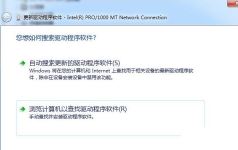
5. Sélectionnez le chemin contenant le fichier "INF" et cliquez sur Suivant.

6. De cette façon, le pilote peut être installé avec succès.
Méthode 2
Lors de la fabrication et de la commercialisation de périphériques matériels, vous devez fournir le pilote correspondant, c'est-à-dire le fichier de description des informations du pilote inf. Cependant, lors de l'installation du pilote sous win10, vous serez invité à indiquer l'INF tiers. ne contient pas d'informations de signature numérique, ce qui entraîne l'échec de l'installation du pilote de périphérique.
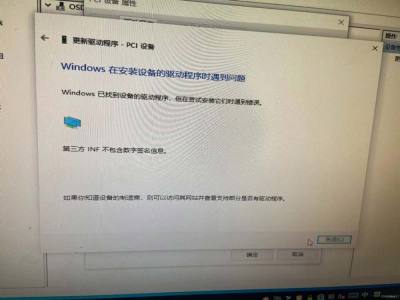
Nous résolvons ce problème en désactivant les signatures numériques
1 Touche Windows => Cliquez sur "Paramètres".
2. Sélectionnez « Mise à jour et sécurité ».
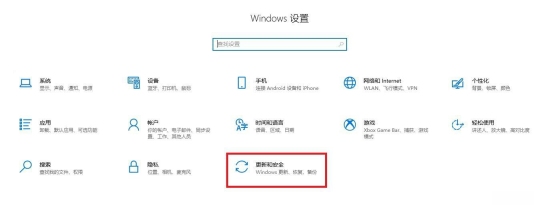
3. Cliquez sur "Récupération" => "Redémarrer maintenant au démarrage avancé".

4. Le but de tant d'opérations est de redémarrer l'ordinateur de manière avancée. Bien sûr, il existe un moyen plus simple : maintenez la touche Maj enfoncée => cliquez sur "Redémarrer" pour atteindre le même objectif. Évitez d'être submergé lorsque vous rencontrez une situation comme l'image ci-dessous où il n'y a pas de bouton de restauration.
5. Après le démarrage avancé, cliquez sur =>Dépannage=>Options avancées=>Paramètres de démarrage---Enfin, cliquez sur "Redémarrer".
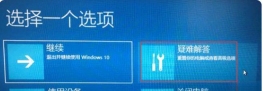
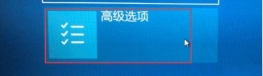

6. Après avoir cliqué sur Redémarrer, appuyez sur F7 "Désactiver l'application de la signature du pilote".
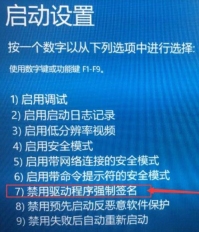
Ce qui précède est le contenu détaillé de. pour plus d'informations, suivez d'autres articles connexes sur le site Web de PHP en chinois!
 5 erreurs qui peuvent ruiner votre expérience WindowsApr 18, 2025 am 06:01 AM
5 erreurs qui peuvent ruiner votre expérience WindowsApr 18, 2025 am 06:01 AMLe maintien d'une expérience Windows propre et efficace est crucial pour des performances optimales. Voici quelques pièges courants à éviter: 1. Applications de démarrage de surcharge: trop d'applications de démarrage ralentissent considérablement les temps de démarrage et la perforation globale du système
 Votre clavier a besoin d'un gros OL & # 039; Bouton de volumeApr 18, 2025 am 03:04 AM
Votre clavier a besoin d'un gros OL & # 039; Bouton de volumeApr 18, 2025 am 03:04 AMDans le monde de l'écran tactile d'aujourd'hui, la rétroaction tactile satisfaisante des contrôles physiques est un changement bienvenu. C'est pourquoi un clavier avec un bouton de grand volume est étonnamment attrayant. J'ai récemment vécu cela de première main, et ce fut une révélation. Pour
 Windows 11 vous permettra de copier n'importe quel texte sur votre écranApr 18, 2025 am 03:01 AM
Windows 11 vous permettra de copier n'importe quel texte sur votre écranApr 18, 2025 am 03:01 AML'outil de snippage de Windows 11 gagne une nouvelle fonctionnalité OCR puissante: dites au revoir à la sélection manuelle du texte! L'outil de snipping de Windows 11 vient de recevoir une mise à niveau majeure, ajoutant des capacités de reconnaissance de caractères optiques (OCR). Cela permet aux utilisateurs de sélectionner du texte à partir de v
 Comment et pourquoi modifier le dossier d'explorateur de fichiers par défautApr 17, 2025 pm 10:01 PM
Comment et pourquoi modifier le dossier d'explorateur de fichiers par défautApr 17, 2025 pm 10:01 PMCe guide explique comment modifier l'emplacement d'ouverture par défaut de l'explorateur de fichiers dans Windows 11 et 10. La vue par défaut "Accueil", bien que pratique pour certains, peut compromettre la confidentialité ou l'efficacité du flux de travail. Ce tutoriel propose trois méthodes à
 Ce PC de bureau Acer a des spécifications d'ordinateur portable, pour une raison quelconqueApr 17, 2025 am 06:03 AM
Ce PC de bureau Acer a des spécifications d'ordinateur portable, pour une raison quelconqueApr 17, 2025 am 06:03 AMLa dernière série d'ordinateurs portables de jeu d'Acer est magnifique, mais la société a également lancé un ordinateur de bureau qui est maladroit dans la gamme de produits d'Acer et présente ses propres avantages et inconvénients par rapport aux autres petits ordinateurs de bureau. Acer a ajouté aujourd'hui quatre nouveaux ordinateurs portables et un bureau compact redessiné à sa gamme populaire de jeu Nitro. Cependant, parlons d'abord des ordinateurs de bureau, car c'est le plus unique. Ce qui le rend unique, c'est qu'il utilise les spécifications des ordinateurs portables. Le Nitro 20 N20-100 utilise un processeur AMD Ryzen AI 9 365, ou le processeur Intel Core i5-13420H est également disponible. La carte graphique peut être équipée de
 Cette édition limitée & # 039; Doom & # 039; La version est disponible dans une boîte qui fonctionne & # 039; Doom & # 039;Apr 17, 2025 am 06:02 AM
Cette édition limitée & # 039; Doom & # 039; La version est disponible dans une boîte qui fonctionne & # 039; Doom & # 039;Apr 17, 2025 am 06:02 AMLimited Run Games publie un Doom Doom II en édition limitée: va-t-il exécuter Box Set, un clin d'œil ludique au «peut-il exécuter Doom? Meme. Cet ensemble extravagant comprend des versions remasterisées des deux premiers jeux Doom, jouable AC
 Nanoleaf veut changer la façon dont vous facturez votre technologieApr 17, 2025 am 01:03 AM
Nanoleaf veut changer la façon dont vous facturez votre technologieApr 17, 2025 am 01:03 AMDock de bureau perfoqué de Nanoleaf: un organisateur de bureau élégant et fonctionnel Fatigué de la même vieille configuration de charge? Le nouveau quai de bureau de panneau perfoqué de Nanoleaf offre une alternative élégante et fonctionnelle. Cet accessoire de bureau multifonctionnel dispose de 32 RVB en couleur en couleur
 La famille RTX 5060 est là, mais sautez les modèles de 8 GoApr 16, 2025 pm 09:01 PM
La famille RTX 5060 est là, mais sautez les modèles de 8 GoApr 16, 2025 pm 09:01 PMLes GPU de la série RTX 50: mises à niveau incrémentielles, tarification compétitive (principalement) La série RTX 50 représente une évolution mesurée plutôt qu'un saut révolutionnaire dans la technologie GPU. Bien que les gains de performance soient modestes, les améliorations d'IA sont une caractéristique clé.


Outils d'IA chauds

Undresser.AI Undress
Application basée sur l'IA pour créer des photos de nu réalistes

AI Clothes Remover
Outil d'IA en ligne pour supprimer les vêtements des photos.

Undress AI Tool
Images de déshabillage gratuites

Clothoff.io
Dissolvant de vêtements AI

AI Hentai Generator
Générez AI Hentai gratuitement.

Article chaud

Outils chauds

VSCode Windows 64 bits Télécharger
Un éditeur IDE gratuit et puissant lancé par Microsoft

Bloc-notes++7.3.1
Éditeur de code facile à utiliser et gratuit

MinGW - GNU minimaliste pour Windows
Ce projet est en cours de migration vers osdn.net/projects/mingw, vous pouvez continuer à nous suivre là-bas. MinGW : un port Windows natif de GNU Compiler Collection (GCC), des bibliothèques d'importation et des fichiers d'en-tête librement distribuables pour la création d'applications Windows natives ; inclut des extensions du runtime MSVC pour prendre en charge la fonctionnalité C99. Tous les logiciels MinGW peuvent fonctionner sur les plates-formes Windows 64 bits.

Version Mac de WebStorm
Outils de développement JavaScript utiles

SublimeText3 Linux nouvelle version
Dernière version de SublimeText3 Linux




